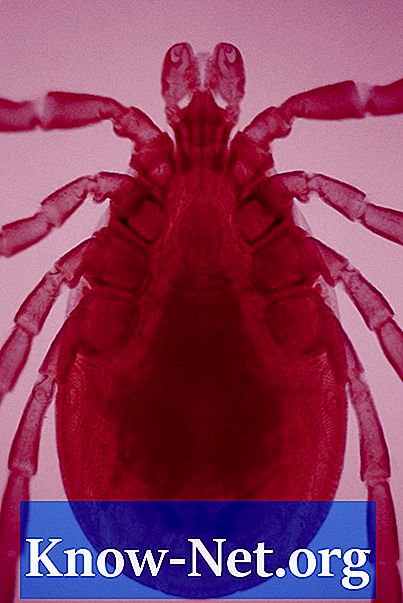Зміст

Фотографії - це велика частина нашого життя, яка задокументує події та зміни протягом багатьох років. Деякі зміни вітаються більше, ніж інші. Одне з небажаних змін, яке може з’явитися на фотографіях, - поява подвійного підборіддя. Це примушує вас соромитися фотографій або уникати фотографування. Ви можете найняти фотографа, щоб він вам його відретушував - за значну ціну. На щастя, якщо у вас є доступ до Photoshop, ви можете швидко видалити подвійне підборіддя з фотографії самостійно.
Крок 1
Перенесіть фотографію, яку потрібно виправити, на комп’ютер, або скопіювавши її безпосередньо з цифрової камери, або відсканувавши. Якщо використовується сканер, обов’язково встановіть його на високу роздільну здатність (приблизно 600 dpi), щоб зменшити шум під час сканування.
Крок 2
Відкрийте Photoshop і виберіть «Файл» і натисніть «Відкрити». У діалоговому вікні, яке відкриється, знайдіть свою фотографію та відкрийте її.
Крок 3
Виберіть інструмент «Масштабування» на панелі інструментів і збільште область підборіддя. Якщо він маленький, перейдіть до кроку 4. Якщо він великий і трохи виступає з боків, перейдіть до меню та виберіть "Фільтр", а потім "Зрідження". У наступному діалоговому вікні виберіть інструмент «Вперед деформація» та налаштуйте розмір пензля до того самого розміру, що і подвійне підборіддя на фотографії. Тепер перейдіть до області, яку потрібно виправити, і використовуйте інструмент рухами вгору і вниз по лінії щелепи. По краях обробленого місця ви помітите розмиті ділянки.
Крок 4
Виберіть інструмент «Клонувати» на панелі інструментів. Утримуйте клавішу "Alt" і виберіть область біля підборіддя, яку ви хотіли б використати як еталон. Змініть "Непрозорість" інструменту приблизно на 40. Тепер починайте, малюючи поверх розмитої області. Вам доведеться переобирати контрольну точку багато разів протягом усього процесу.
Крок 5
Виберіть інструмент "Розмазування" та відрегулюйте його інтенсивність до 25. Використовуйте його обережно, рухаючись вниз по клонованій області, щоб зробити його однорідним. Збережіть свою роботу як файл JPEG із високою роздільною здатністю для друку.